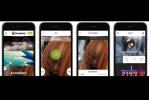Waze je že bil priljubljen, močan aplikacija za zemljevid množice preden jo je pridobil Google, vendar je navigacijska programska oprema zdaj boljša kot kadar koli prej. Waze ima toliko funkcij, da celo dolgoletni uporabniki morda ne vedo vsega, kar lahko storite z aplikacijo.
Vsebina
- Prilagodite ikone zemljevida glede na svoje interese
- Izberite Poti, da preverite vse razpoložljive možnosti poti
- Poiščite najboljše čase vožnje
- Delite svoj ETA
- Uredite svoj zemljevid Waze z uporabnimi informacijami
- Organizirajte hitre skupne vožnje
- Prejemajte obvestila za brezstično plačevanje
- Pridobite obvestila o času za odhod
- Poslušajte zvočne knjige med vožnjo
- Nastavite Waze za motorje
- Spremenite ali posnemite glasovna navodila
- Dodajte postanek, da načrtujete daljša potovanja z odmori
- Prenesite zemljevide za območja s slabo kakovostjo povezave
Zbrali smo nekaj najboljših trikov in nasvetov Waze, da boste lahko kar najbolje izkoristili aplikacijo.
Priporočeni videoposnetki
Prilagodite ikone zemljevida glede na svoje interese

Pojdite na nastavitve prek povečevalnega stekla, nato pojdite na Prikaz in zemljevid, in izberite Podrobnostina zemljevidu. Tako boste dobili seznam ikon, ki jih lahko dodate ali odstranite iz zemljevidov Waze. S tem seznamom prilagodite, kaj želite videti, in preprečite, da bi zemljevid postal prenatrpan z ikonami. Izberete lahko ikone za druge Wazerje, policijo, nesreče, prometne zastoje, gradnjo in drugo. Ne pozabite, da so nekatere od teh ikon odvisne od množične informacije, zato niso vedno točne: morda je vredno preizkusiti nekaj ikon, da vidite, kako zanesljive so na vašem območju.
Izberite Poti, da preverite vse razpoložljive možnosti poti

Waze je nastavljen tako, da samodejno izbere pot, ki traja najkrajši čas, glede na to, kar ve o območju. Vendar včasih Waze ne razume pravilno ali ne vključuje drugih potovalnih informacij, ki bi lahko vplivale na ceste, po katerih bi sicer šli. Zato je dobro odpreti Poti v aplikaciji Waze, ki vam omogoča kolesarjenje po številnih možnih poteh do vašega cilja. Nato lahko izberete pot, ki se izogne znanim problematičnim točkam ali vključuje postanek, ki ga potrebujete.
Poiščite najboljše čase vožnje

z Prispejo na oz Vozite kasneje možnost (ki jo morda lahko najdete prek Poiščite najboljši čas za odhod odvisno od vaše različice aplikacije), boste lahko izbrali, kolikokrat boste prispeli na cilj. Waze to primerja s prometom v tistem času in vam ponudi predlagano časovno obdobje za odhod. Priročno je, če ne želite zamujati. Do te funkcije lahko dostopate tudi iz Načrtovane vožnje.
Delite svoj ETA

Ko vam Waze daje navodila, boste opazili osrednji gumb z napisom Pošlji ETA v informacijah o vaši poti. To bo odprlo vaše stike in vam omogočilo, da takoj pošljete posodobljen ETA prijatelju ali družinskemu članu. Še posebej je uporabno, če naletite na prometni zastoj ali nepričakovano čakate in želite zagotoviti, da se nihče ne ustraši, ko zamujate.
Uredite svoj zemljevid Waze z uporabnimi informacijami

Obstaja nekaj različnih načinov, kako lahko uredite zemljevide Waze, da vključite več informacij. Trenutno lahko dodate mesto na zemljevid Waze, oddate poročilo ali uredite ulice na zemljevidu, da bo bolj točen. Če želite dodati mesto, preprosto izberite oranžni govorni oblaček v spodnjem kotu navodil na zemljevidu. Od tukaj izberite Mesta. Waze vas bo nato spodbudil, da fotografirate lokacijo in izberete, ali gre za stanovanjsko lokacijo ali poslovno lokacijo. Dokončajte označevanje in izberite Končano, in lokacija bo shranjena na zemljevidu.
Splošna poročila pa se uporabljajo za posodabljanje zemljevida o tekočih dogodkih, kot so spreminjanje cen plina, zapore cest, nevarnosti na cestah itd. Če pogledate druge možnosti poročila Mesta, boste videli možnosti, kot so Težave z zemljevidom, Cene plina, in tako naprej. Uporabite jih za bolj začasne razmere na cesti.
Nazadnje, če se resnično resno ukvarjate z urejanjem zemljevidov, da bodo bolj točni, obiščite Urejevalnik zemljevidov Waze. Prijavite se tukaj in Waze vas bo popeljal skozi vadnice, ki jih potrebujete za prilagajanje cest in lokacij, da bodo bolje ustrezale resničnemu svetu.
Organizirajte hitre skupne vožnje

Waze je pred kratkim dodal funkcije, s katerimi je njegova možnost skupnega potovanja posebej enostavna za uporabo. Omogočite lahko samodejno odobritev, ki bo voznikom omogočila samodejno sprejemanje zahtev za skupno vožnjo, ne da bi morali iti v aplikacijo in jih ročno odobriti. Izberete lahko tudi Instant Book carpooling, ki je enaka funkcija s strani kolesarja, ki kolesarjem omogoča za samodejno potrditev njihove zahteve za skupno vožnjo, ne da bi se morali vrniti v aplikacijo za nadaljnje ukrepanje koraki. Omogočite lahko celo Vožnje v realnem času, ki bodo voznike, ki so že začeli potovanje, opozorile, če je na poti kdo, ki potrebuje prevzem.
Prejemajte obvestila za brezstično plačevanje

Leta 2020 je Waze začel uvajati brezstično plačevanje za tiste, ki bi raje ostali varni in oddaljeni (ali uporabnike, ki so le želeli prihraniti nekaj časa). Funkcija še naprej raste, vendar je na voljo predvsem na bencinskih črpalkah. Waze trenutno sodeluje z Exxon/Mobilom in Shellom, kar pomeni, da če se pripeljete do ene od teh bencinskih črpalk, aplikacija Waze vas bo vprašal, ali želite poskrbeti za brezstično plačilo – ali vam ni treba iti na bencinsko črpalko ali se približati komu drugemu, da plačati. Povežite se z ustrezno aplikacijo za plačevanje in vaši podatki bodo shranjeni za naslednjič, ne glede na to, ali uporabljate Android ali iOS. Upajmo, da bo Waze s časom to funkcijo uvedel v več storitev.
Pridobite obvestila o času za odhod

V nastavitvah Waze lahko izberete Načrtovane vožnjein nato izberite Povežite koledar da povežete koledar svojega telefona z Waze. Za koledarske dogodke, ki so vključevali potovanja, v polju lokacije vedno nastavite točen naslov cilja. Waze bo nato analiziral prometne vzorce in vas opozoril, kdaj je pravi čas za odhod glede na to, kdaj se dogodek dogaja. To je odlična funkcija za tiste, ki so radi natančni pri načrtovanju svojih dogodkov.
Poslušajte zvočne knjige med vožnjo

Waze vam omogoča poslušanje različnih aplikacij prek samega Waze, tako da še vedno dobite vse informacije o navigaciji, medtem ko uživate v platformah, kot sta Spotify ali Pandora. Najbolj edinstveno partnerstvo, ki ga je Waze sklenil, je s Slišno, kar pomeni, da lahko med vožnjo poslušate katero koli zvočno knjigo Audible, ki jo imate, z brezhibnimi opozorili za vašo vožnjo. Če ga želite omogočiti, pojdite na nastavitve in pojdite na Avdio predvajalnik razdelek. Lahko se prijavite
Nastavite Waze za motorje

Waze ima nastavitev motocikla. Če ga želite najti, pojdite na nastavitve, nato izberite Navigacija. Pomikajte se med možnostmi, dokler ne najdete ene za Vrsta vozila. Izbirate lahko med Zasebno, Taksi in Motorno kolo. Če aplikacijo nastavite na Motorno kolo, potem bo Waze začel iskati motoristom prijaznejše možnosti, ko bo za vas ustvarjal navodila.
Spremenite ali posnemite glasovna navodila

Če uporabljate nastavitev glasovnih navodil, morate resnično preveriti množico glasovnih možnosti Waze, s katerimi se lahko igrate. Namenjen nastavitve, izberite Zvok in glasin nato izberite Glasovna navodila. Waze ponuja ogromno različnih glasov, ki jih lahko izberete z vsega sveta, vključno z več narečji in poudarki – in celo nekaj slavnih oseb. Posnamete lahko tudi svoj glas ali glas ljubljene osebe, če si želite vzeti čas in sami posneti vsa navodila.
Dodajte postanek, da načrtujete daljša potovanja z odmori

Medtem ko vam Waze daje navodila, lahko povlečete navzgor z dna zaslona, da prikažete svoj ukazni center za pot. Ena od možnosti tukaj bo Dodajte postanek, običajno z več ikonami zraven za plin, hrano, parkiranje itd. Izberete lahko postanek med svojimi priljubljenimi, če imate tam shranjenega, ali poiščete bližnje lokacije, ki jih želite dodati svoji poti. To je odlična funkcija za počitnice in cestna potovanja, kjer je programiranje v nekaj postankih glede na potrebe vsakogar koristno.
Prenesite zemljevide za območja s slabo kakovostjo povezave

Če obstaja možnost, da bo Waze izgubil povezavo tam, kjer se vozite, lahko prenesete zemljevide in navodila za uporabo brez povezave — če uporabljate napravo Android (oprostite, uporabniki iOS-a). Začnite tako, da obiščete nastavitve in izbiranje Prikaz in zemljevid. Pomaknite se navzdol, dokler ne najdete Prenos podatkov in izberite to. V tem oknu bi morali videti Prenesite prometne informacije možnost. Prepričajte se, da je omogočeno. S to funkcijo bo Waze prenesel vse vaše poti, ko bodo ustvarjene, tako da boste imeli dostop do navodil tudi brez podatkovne povezave.
Priporočila urednikov
- Kako hitro napolniti vaš iPhone
- Najboljše ponudbe telefonov: Samsung Galaxy S23, Google Pixel 7 in drugi
- 16 najboljših aplikacij za sporočanje za Android in iOS v letu 2023
- Najboljše pametne ure v letu 2023: naših 11 najljubših
- Kaj je WhatsApp? Kako uporabljati aplikacijo, nasveti, triki in drugo